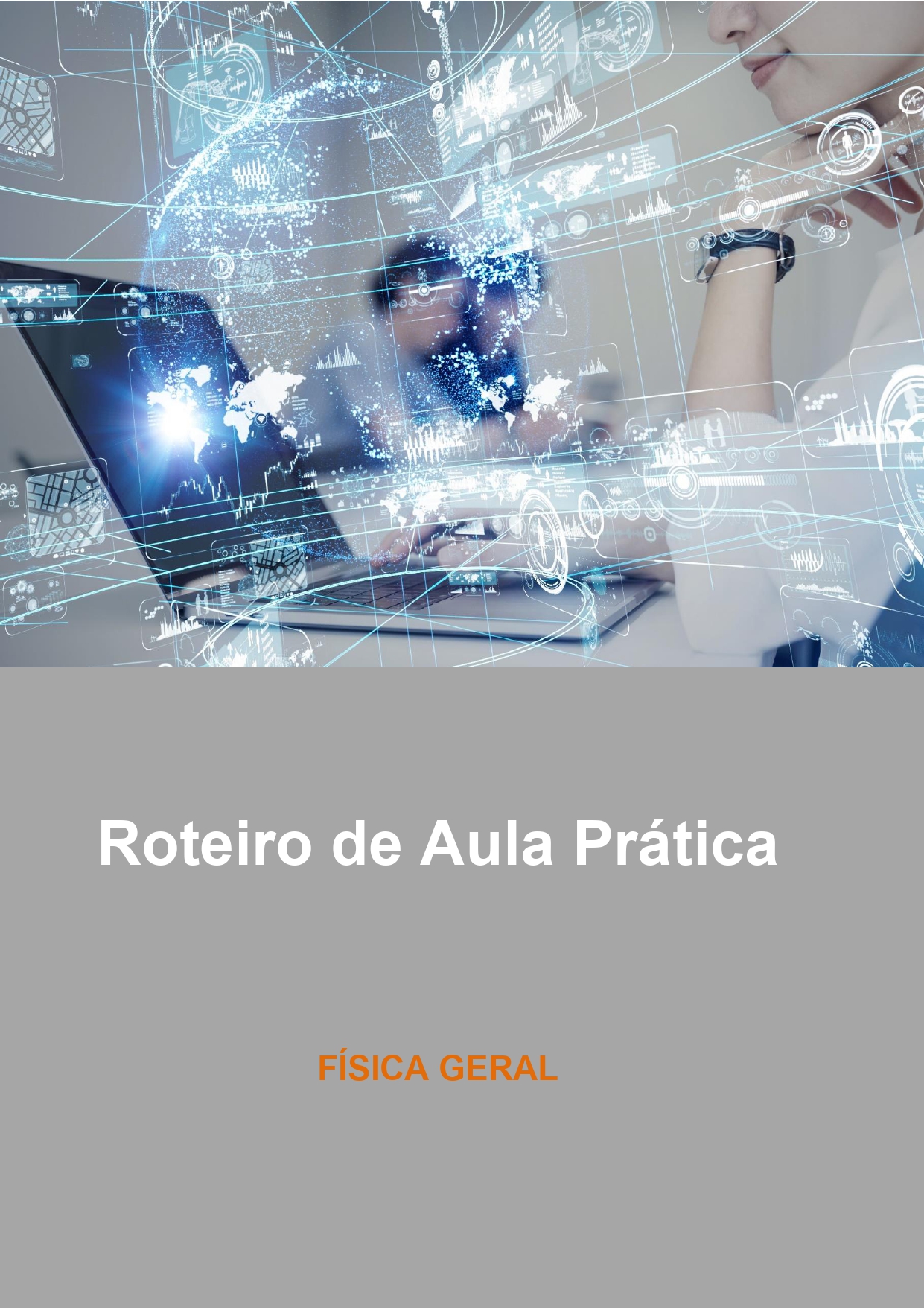Aula Prática Física Geral
R$ 60,00
Disponível
Pague pelo PIX ou cartão e faça o download agora mesmo.
![]()
![]()
![]()
![]()
![]()
![]()
![]()
![]()
![]()
Parcele em até 12x de R$ 6,21
Aula Prática Física Geral
Disciplina: Física Geral
Clique aqui e veja orientações e exemplos de roteiro de aula prática.
ROTEIRO DE AULA PRÁTICA 1
Unidade: 1
Aula (White Label)/Seção (KLS): 2
SOFTWARE
☐Software / ☒ Acesso on-line
☐Pago / ☒ Não Pago
Infraestrutura:
Computador com acesso a internet
Descrição do software:
Laboratórios virtuais para simulação de experimentos laboratoriais
ATIVIDADE PRÁTICA 1
Atividade proposta:
Caracterizar o movimento de um objeto através do deslocamento, velocidade média e
aceleração média, compreendendo e estimando a velocidade média e a aceleração média de um
objeto em movimento. Dessa forma, será possível reconhecer que a velocidade mede a taxa de
variação da posição no tempo e que a aceleração mede a taxa de variação da velocidade no
tempo, interpretando diferentes gráficos envolvendo as principais variáveis físicas: deslocamento,
velocidade e aceleração.
Objetivos:
Caracterizar o movimento de um objeto através das grandezas que compõe a Cinemática:
deslocamento, velocidade média e aceleração média.
Procedimentos para a realização da atividade:
Acessar o laboratório virtual, por meio do link disponibilizado no ambiente virtual, do
experimento Movimento Retilíneo Uniformemente Variado – MRUV.
Público
Clicando em “Experimento”, abrirá a tela inicial do laboratório virtual.
Clique em “Modo experimento”. Assim, teremos:
➔ Montando e ajustando o experimento:
Arraste o nível bolha até o plano inclinado, clicando com o botão esquerdo do mouse e sobre ele
e arrastando-o.
Público
➔ Nivelando a base:
Nivele a base, clicando com o botão direito do mouse no nível bolha e selecionando a opção
“Nivelar base”.
Público
Os “pés” da base do plano inclinado serão ajustados, deixando a bolha do nível centralizada.
➔ Posicionando o ímã:
Arraste o ímã até a indicação em vermelho no plano inclinado, clicando com o botão esquerdo do
mouse. Esse ímã será usado posteriormente para fixar o carrinho.
➔ Posicionando fuso elevador:
Público
Posicione o fuso elevador, clicando com o botão esquerdo do mouse sobre o fuso e arrastandoo para uma das posições em destaque. A posição destacada em verde é para pequenas
inclinações e a posição destacada em amarelo é para grandes inclinações.
Neste experimento usaremos a posição para grandes inclinações.
➔ Posicionar o sensor:
Posicione o sensor em 300 mm na régua, clicando com botão esquerdo do mouse no sensor. O
sensor será utilizado para medir o tempo decorrido no movimento do carrinho.
Observe a escala que aparece no canto da tela. O ponto branco que aparece no sensor, como
destacado em vermelho, é o ponto de ativação.
➔ Ajustando a inclinação da rampa:
Inicie a etapa de regulagem do ângulo da rampa, clicando com o botão Inicie a etapa de
regulagem do ângulo da rampa, clicando com o botão direito do mouse no fuso elevador e
selecionando a opção “Girar fuso”.
Público
Com o fuso na posição de grandes inclinações, ajuste o ângulo para 10° clicando com o botão
esquerdo do mouse nas setas “Subir” e “Descer”.
➔ Ligando o multicronômetro:
Visualize o cronômetro, em detalhes, acessando a câmera “Cronômetro”, clicando com o botão
esquerdo do mouse sobre o menu lateral esquerdo.
Público
Conecte a fonte de alimentação do multicronômetro na tomada, clicando e arrastando com o
botão esquerdo do mouse sobre a fonte.
Para ligar o multicronômetro, clique com o botão esquerdo do mouse no botão “Power”.
Clique com o botão esquerdo do mouse no botão “Reset” para voltar à seleção de funções.
Para selecionar uma das funções que aparecem no visor, clique com o botão esquerdo do mouse
nos botões azuis.
Público
Para ajustar valores, clique com o botão esquerdo do mouse nas setas.
➔ Conectando o cabo no multicronômetro:
Conecte o cabo do sensor na porta S0 do multicronômetro, clicando e arrastando com o botão
esquerdo do mouse, conforme demonstrado abaixo.
➔ Operando o multicronômetro:
Selecionando o idioma.
Público
Selecionando função: Clique no botão destacado em verde até que apareça a função “F3 10PASS
1SEN”. Em seguida, clique no botão destacado em vermelho para selecionar a função.
Número de intervalos: Clique na seta destacada em amarelo para escolher o número de intervalos
(dez) e, então, no botão destacado em verde para confirmar.
Você está pronto para começar o experimento.
➔ Posicionando o carrinho:
Acesse a câmera “Plano inclinado”.
Público
Para que não desça a rampa antes do desejado, arraste o carrinho até o ímã, clicando com o
botão esquerdo do mouse sobre ele.
O carrinho permanecerá em repouso até que o ímã, que o mantém nesta posição, seja retirado.
➔ Retirando o ímã:
Acesse a câmera “Bancada”.
Público
Solte o carrinho, clicando com o botão esquerdo do mouse sobre o ímã. O carrinho será solto e
descerá pelo plano inclinado. O sensor medirá o intervalo de tempo entre marcações existentes
sobre o carrinho.
➔ Realizando as leituras dos resultados:
Clique com o botão esquerdo do mouse no botão destacado em amarelo para verificar os
resultados e no botão destacado em verde para repetir o experimento.
Leia o resultado do experimento.
Público
Clique nas setas destacadas em amarelo para ver os pontos de medidas e seus resultados.
Devido às marcações existentes sobre o carrinho, o sensor captará medidas de tempo nas
marcações 0 mm, 18 mm, 36 mm, 54 mm, 72 mm, 90 mm, 108 mm, 126 mm, 144 mm, 162 mm
e 180 mm.
➔ Anotando os resultados:
Crie uma tabela semelhante à apresentada e anote os valores encontrados considerando as
posições (S) e o tempo (t) para cada uma delas. O tempo ao quadrado (t2
) deverá ser calculado
com o valor do tempo (t) obtido.
Público
Calcule as velocidades para os pontos medidos t2, t4, t6, t8 e t10 e anote em uma tabela
semelhante à demonstrada a seguir.
Intervalos Vm (m/s)
S0 a S2
S2 a S4
S4 a S6
S6 a S8
S8 a S10
Para o cálculo da velocidade, utilize a equação para a velocidade média em cada um dos
intervalos de posição e tempo:
𝑣 =
∆𝑆
∆𝑡
Com os dados de velocidade média da tabela e os intervalos de tempos, construa o gráfico de
velocidade em função do tempo, obtenha a aceleração e monte a função horária do movimento.
➔ Avaliando os resultados:
Siga para a seção “Avaliação de Resultados” no experimento e responda de acordo com o que
foi observado nos experimentos.
Siga todos os passos descritos no Tutorial Virtual Lab, presente no roteiro disponível no
laboratório virtual, para realização do experimento prático.
Checklist:
Para a execução desse experimento, serão necessários os seguintes materiais: computador,
calculadora, lápis e caderno de anotações. Assim:
✓ Acessar à plataforma VirtuaLab;
✓ Acessar à prática: MOVIMENTO RETILÍNEO UNIFORMEMENTE VARIADO – MRUV;
✓ Montar e ajustar o experimento;
✓ Nivelar a base;
✓ Posicionar o ímã;
✓ Posicionar o fuso elevador;
✓ Posicionar o sensor;
✓ Ajustar a inclinação da rampa;
✓ Utilizar o multicronômetro;
✓ Realizar o experimento.
Ao final do experimento, você deverá ser capaz de responder as questões levantadas no tópico
“Avaliação de Resultados” presente no roteiro disponibilizado no laboratório virtual.
Resultado: Aluno, você deverá entregar:
Público
Um roteiro de aula prática contendo: introdução, objetivos, metodologia experimental, resultados
encontrados, conclusão e referências bibliográficas.
As questões levantadas na Avaliação de Resultados presente no roteiro do laboratório virtual
devem ser respondidas no relatório de aula prática, no tópico dos resultados encontrados, bem
como as tabelas devidamente preenchidas e os gráficos solicitados.
Referências:
Algetec – Laboratórios Virtuais. Simulador “Movimento Retilíneo Uniforme – MRU”
Disponível em: https://www.virtuaslab.net/ualabs/ualab/10/637562f019554.html, acesso em
22/06/2023.
CHAVES, Alaor. Física Básica: Mecânica. Grupo GEN, 2007. E-book. ISBN 978-85-216-1932-1.
Disponível em: https://integrada.minhabiblioteca.com.br/#/books/978-85-216-1932-1/. Acesso
em: 22 jun. 2023.
HALLIDAY, David; RESNICK, Robert; WALKER, Jearl. Fundamentos de Física – Vol. 1 –
Mecânica, 10ª edição. Grupo GEN, 2016. E-book. ISBN 9788521632054. Disponível em:
https://integrada.minhabiblioteca.com.br/#/books/9788521632054/. Acesso em: 22 jun. 2023.
HEWITT, Paul. Física Conceitual. Grupo A, 2015. E-book. ISBN 9788582603413. Disponível
em: https://integrada.minhabiblioteca.com.br/#/books/9788582603413/. Acesso em: 22 jun.
2023.]
ROTEIRO DE AULA PRÁTICA 2
Unidade: 2
Aula (White Label)/Seção (KLS): 2
SOFTWARE
☐Software / ☒ Acesso on-line
☐Pago / ☒ Não Pago
Infraestrutura:
Computador com acesso a internet.
Descrição do software:
Laboratório virtual para simulação dos experimentos.
ATIVIDADE PRÁTICA 2
Público
Atividade proposta:
Compreender e comprovar a transformação da Energia Potencial Gravitacional em Energia
Cinética, esclarecendo o princípio da Conservação da Energia Mecânica.
Objetivos:
Obter os valores de energia potencial gravitacional e energia cinética.
Avaliar a conservação da energia em um movimento.
Compreender os processos de transformação de energia na descrição de um movimento,
levando em consideração o princípio de conservação de energia.
Procedimentos para a realização da atividade:
Acessar o laboratório virtual, por meio do link disponibilizado no ambiente virtual, do
experimento Princípio da Conservação de Energia.
Clicando em “Experimento”, abrirá a tela inicial do laboratório virtual.
Fechando a tela explicativa do funcionamento do mouse:
Público
➔ Ajustando o experimento:
Nivele a base, com o auxílio do nível bolha. Para isso, clique sobre o nível que está sobre a
bancada (1) e arraste até a posição destacada em vermelho no plano inclinado (2).
Para nivelar, basta clicar com o botão direito do mouse sobre o nível bolha e selecionar a opção
“Nivelar base”.
Público
Ajuste a posição do sensor para a distância desejada. Para isso, clique sobre o sensor e arraste
o mouse. Perceba que, no canto inferior esquerdo da tela, surgirá uma janela com a escala
graduada do plano inclinado e a indicação da posição do sensor. Coloque-o na posição 300 mm
da régua.
Regule a inclinação da rampa, utilizando o fuso elevador. É possível posicionar o fuso elevador
para grandes inclinações (1) ou pequenas (2). Nesse experimento, deve-se posicionar o fuso para
grandes inclinações.
Gire o fuso elevador, clicando com o botão direito do mouse sobre fuso e selecionando a opção
“Girar fuso”.
Público
Altere o ângulo de inclinação do plano para 20°, utilizando as setas “Subir” e “Descer” para
aumentar e diminuir o ângulo.
➔ Ligando o multicronômetro:
Para ligar o multicronômetro, acesse a câmera “Cronômetro”. Coloque a fonte de alimentação na
tomada, clicando sobre ela e arrastando até a posição desejada.
Público
Conecte o cabo do sensor na porta S0 do cronômetro, clicando sobre ele e arrastando até a
posição desejada.
Ligue o cronômetro, clicando no botão “Power”. Selecione o idioma, clicando no botão azul da
esquerda.
Selecione a função “F2 VM 1 SENSOR”, utilizando o botão azul da direita para procurar a função
e o botão central para selecionar.
Público
Insira a largura do corpo de prova. Para isso, clique sobre o botão azul da direita.
Ajuste o valor para 50 mm. Para isso, utilize as setas esquerda/direita para alterar a casa decimal
e as setas cima/baixo para alterar o valor. Em seguida, confirme o valor, clicando sobre o botão
azul da direita.
➔ Ensaiando o corpo de prova OCO:
Público
Posicione o corpo de prova oco no plano inclinado. Para isso, clique sobre ele e arraste até a
posição desejada.
Verifique os resultados no display do multicronômetro, clicando sobre o botão azul da esquerda.
Observe o resultado exibido.
Público
Verifique também o resultado da velocidade linear no intervalo, clicando sobre a seta direita. Para
repetir o experimento, clique no botão azul central.
Repita o procedimento mais 2 vezes com o corpo de prova oco.
➔ Repetindo com o corpo de prova maciço:
Repita o procedimento do passo 3 para realizar o ensaio com o corpo de prova maciço, também
repetindo 3 vezes.
Anote os dados de velocidade dos corpos de provas ensaiados obtidos em uma tabela,
semelhante à tabela abaixo:
A próxima tabela apresenta as informações dos corpos de prova:
Aplicando os conceitos de energia mecânica e sua conservação com os dados obtidos no
experimento, juntamente com os dados da tabela acima, calcule:
Público
➔ Avaliando os resultados:
Siga para a seção “Avaliação de Resultados”, neste roteiro, e responda de acordo com o que foi
observado nos experimentos.
Siga os passos descritos no Virtual Lab presente no roteiro disponibilizado no laboratório virtual
para realização de todas as etapas experimentais.
Checklist:
Para a execução desse experimento, serão necessários os seguintes materiais: computador,
calculadora, lápis e caderno de anotações. Assim:
✓ Acessar à plataforma VirtuaLab;
✓ Acessar à prática: PRINCÍPIO DA CONSERVAÇÃO DA ENERGIA;
✓ Ajustando o experimento;
✓ Utilizando o multicronômetro;
✓ Realizar o experimento.
Ao final do experimento, você deverá ser capaz de responder as questões levantadas no tópico
“Avaliação de Resultados” presente no roteiro disponibilizado no laboratório virtual.
Resultados da aula prática: Aluno, você deverá entregar:
Um roteiro de aula prática contendo: introdução, objetivos, metodologia experimental, resultados
encontrados, conclusão e referências bibliográficas.
As questões levantadas na Avaliação de Resultados presente no roteiro do laboratório virtual
devem ser respondidas no relatório de aula prática, no tópico dos resultados encontrados, bem
como as tabelas devidamente preenchidas e os gráficos solicitados.
Referências:
Algetec – Laboratórios Virtuais. Simulador “Movimento Retilíneo Uniforme – MRU”
Disponível em: https://www.virtuaslab.net/ualabs/ualab/10/637562f019554.html, acesso em
22/06/2023.
Público
CHAVES, Alaor. Física Básica: Mecânica. Grupo GEN, 2007. E-book. ISBN 978-85-216-1932-1.
Disponível em: https://integrada.minhabiblioteca.com.br/#/books/978-85-216-1932-1/. Acesso
em: 22 jun. 2023.
HALLIDAY, David; RESNICK, Robert; WALKER, Jearl. Fundamentos de Física – Vol. 1 –
Mecânica, 10ª edição. Grupo GEN, 2016. E-book. ISBN 9788521632054. Disponível em:
https://integrada.minhabiblioteca.com.br/#/books/9788521632054/. Acesso em: 22 jun. 2023.
HEWITT, Paul. Física Conceitual. Grupo A, 2015. E-book. ISBN 9788582603413. Disponível
em: https://integrada.minhabiblioteca.com.br/#/books/9788582603413/. Acesso em: 22 jun. 2023.
ROTEIRO DE AULA PRÁTICA 3
Unidade: 3
Aula (White Label)/Seção (KLS): 3
SOFTWARE
☐Software / ☒ Acesso on-line
☐Pago / ☒ Não Pago
Infraestrutura:
Computador com acesso a internet.
Descrição do software:
Laboratório virtual para simulação dos experimentos.
ATIVIDADE PRÁTICA 3
Atividade proposta:
Descrever os fenômenos causados pelo aquecimento de um corpo, determinando o calor
específico e capacidade térmica.
Objetivos:
– Descrever os fenômenos causados pelo aquecimento de um corpo de prova ou substância;
– Ilustrar como ocorre o equilíbrio térmico entre substâncias sólidas e líquidas;
– Determinar a capacidade térmica de um calorímetro;
– Determinar o calor específico de uma substância.
Procedimentos para a realização da atividade:
Acessar o laboratório virtual, por meio do link disponibilizado no ambiente virtual, do
experimento Calorimetria.
Público
Clicando em “Experimento”, abrirá a tela com as informações de utilização do mouse.
Clicando no x, abrirá a tela inicial do experimento:
Esse experimento é composto de duas partes: uma para determinar a capacidade térmica e a
outra para determinar o calor específico. Dessa forma, vamos inicial pela PARTE I –
DETERMINAÇÃO DA CAPACIDADE TÉRMICA DE UMA CALORÍMETRO.
Público
➔ Segurança do experimento:
Inicialmente, iremos determinar a capacidade térmica de um calorímetro. Para isso, acesse a
câmera “EPI”, clicando com o botão esquerdo do mouse sobre o menu superior esquerdo da tela.
Abra o armário, clicando com o botão esquerdo do mouse sobre as portas.
Selecione os EPI’s necessários ao experimento, clicando com o botão direito do mouse sobre o
EPI desejado e selecionando a opção “Colocar EPI” para que você possa utilizá-lo. Os EPI’s
utilizados serão: Jaleco e óculos de proteção.
Acesse a câmera “Bancada”.
Público
➔ Tarando a balança:
Posicione o béquer na balança, clicando com o botão direito do mouse sobre o béquer e
selecionando a opção “Colocar na balança”.
Acesse a câmera “Balança” para visualizar o béquer na balança.
Ligue a balança, clicando com botão esquerdo do mouse sobre o botão “Power”.
Público
Observe se a balança ligou. Tare a balança para desprezar a massa do béquer, clicando com o
botão esquerdo do mouse sobre o botão “TARA”.
Observe que a balança foi zerada, após a tara. Retorne o béquer para a bancada, clicando com
o botão direito do mouse sobre o béquer e selecionando a opção “Colocar na mesa”.
Acesse a câmera “Bancada” para retornar a tela inicial do experimento.
Público
➔ Adicionando água no béquer:
Transfira 100 mL de água para o béquer, clicando com o botão direito do mouse na pisseta com
água em destaque e selecionando a opção “Despejar no béquer”.
Pressione a pisseta, para inserir água no béquer, e observe a quantidade de água, adicionada,
pela escala que aparece ao canto da tela.
Público
Retorne a pisseta para a bancada, clicando com o botão direito do mouse sobre a pisseta e
selecionando a opção “Colocar na mesa”.
➔ Medindo a massa da água:
Coloque o béquer, já com a água, sobre a balança, clicando com o botão direito do mouse sobre
o béquer e selecione a opção “Colocar na balança”.
Em seguida, acesse a câmera “Balança” para visualizar a medição da massa.
Observe e anote o valor da massa, exibido pela balança.
Público
Retire o béquer da balança, clicando com o botão direito do mouse no béquer e selecionando a
opção “Colocar na mesa”.
Retorne a tela inicial do experimento, acessando a câmera “Bancada”.
➔ Ajustando o aquecimento:
Posicione béquer sobre o sistema de aquecimento, clicando com o botão direito do mouse sobre
o béquer e selecionando a opção “Posicionar no sistema de aquecimento”.
Público
Observe que o béquer se posicionou no sistema de aquecimento.
Acesse a câmera “Aquecimento” para visualizar o sistema de aquecimento.
Ligue o sistema de aquecimento, clicando com o botão direito do mouse sobre bico de Bunsen e
selecionando a opção “Ligar chama”.
Público
Observe a chama do bico de Bunsen.
Ajuste a velocidade de aquecimento do fluído contido no béquer, clicando e arrastando, com o
botão esquerdo do mouse, sobre a janela “Acelerar troca térmica”. Em seguida, acesse a câmera
“Bancada” para retornar a tela inicial do experimento.
➔ Medindo a temperatura de aquecimento:
Meça a temperatura de aquecimento, clicando com o botão direito do mouse sobre o termômetro
e selecionando a opção “Medir béquer”.
Público
Observe que a temperatura da água em aquecimento aparece no canto da tela.
Aguarde o aquecimento da água até aproximadamente 80° C e, então, desligue o sistema de
aquecimento, acessando a opção de câmera “Aquecimento”, clicando com o botão direito do
mouse sobre o bico de Bunsen e selecionando a opção “Desligar chama”. Lembre-se que você
pode acelerar o aquecimento da água ajustando o aquecimento na janela “Acelerar troca térmica”.
Público
Em seguida para retirar o béquer do sistema de aquecimento, clique com o botão direito do mouse
sobre o béquer e selecione a opção “Colocar na mesa”. Só será possível remover o béquer do
sistema de aquecimento se o Bico de Bunsen estiver desligado!
Em seguida, acesse a opção de câmera “Bancada” para retornar a tela inicial do experimento.
➔ Medindo a temperatura inicial do calorímetro:
Meça a temperatura inicial do calorímetro, clicando com o botão direito do mouse sobre o
termômetro e selecionando a opção “Medir calorímetro”.
Observe e anote a temperatura inicial do calorímetro.
Público
➔ Adicionando água ao calorímetro:
Transfira a água aquecida, contida no béquer, para o calorímetro, clicando com o botão direito do
mouse sobre o béquer e selecionando a opção “Despejar no calorímetro”.
Observe que a água é adicionada ao calorímetro.
Público
Acelere a troca térmica entre o calorímetro e a água aquecida agitando o conteúdo do calorímetro,
clicando com o botão direito do mouse sobre o calorímetro e selecionando a opção “Agitar
conteúdo”.
➔ Medindo a temperatura do calorímetro:
Meça a temperatura no calorímetro, clicando com o botão direito do mouse sobre o termômetro
e selecionando a opção “Medir calorímetro”.
Observe a temperatura do calorímetro, aguarde que que ela estabilize e anote seu valor.
Tc = ___________ °C
Público
➔ Desmontando o experimento:
Retire a água do calorímetro, clicando com o botão direito do mouse sobre o calorímetro e
selecionando a opção “Descartar conteúdo”.
Desligue o termômetro, clicando com o botão direito do mouse sobre o termômetro e selecione a
opção “Desligar termômetro”.
Público
➔ Analisando os resultados:
Siga para a seção “Avaliação de Resultados” e responda de acordo com o que foi observado no
experimento.
Finalizada a primeira parte do experimento, vamos para a PARTE II – DETERMINAÇÃO DO
CALOR ESPECÍFICO DE LÍQUIDOS.
➔ Adicionando óleo no béquer:
Agora, na segunda parte do experimento, iremos determinar o calor específico de líquidos.
Transfira 100 mL de óleo para o béquer, clicando com o botão direito do mouse na pisseta com
óleo em destaque e selecionando a opção “Despejar no béquer”.
Pressione a pisseta para inserir óleo no béquer.
Observe a quantidade de água, adicionada, pela escala que aparece ao canto da tela.
Público
Retorne a pisseta para a bancada, clicando com o botão direito do mouse sobre a pisseta e
selecionando a opção “Colocar na mesa”.
➔ Medindo a massa do óleo:
Acesse a câmera “Balança” e verifique se a balança está ajustada apresentando um valor
negativo equivalente à massa do béquer. Em caso afirmativo, coloque o béquer, já com o óleo,
sobre a balança, clicando com o botão direito do mouse sobre o béquer e selecione a opção
“Colocar na balança”. Em caso negativo, tare novamente a balança, como demonstrado na
PARTE I.
Observe e anote o valor da massa!
Público
Retire o béquer da balança, clicando com o botão direito do mouse no béquer e selecionando a
opção “Colocar na mesa”.
Retorne a tela inicial do experimento, acessando a câmera “Bancada”.
➔ Ajustando o aquecimento:
Posicione béquer sobre o sistema de aquecimento, clicando com o botão direito do mouse sobre
o béquer e selecionando a opção “Posicionar no sistema de aquecimento”.
Público
Observe que o béquer se posiciona no sistema de aquecimento.
Acesse a câmera “Aquecimento” para visualizar o sistema de aquecimento.
Ligue o sistema de aquecimento, clicando com o botão direito do mouse sobre bico de Bunsen e
selecionando a opção “Ligar chama”.
Público
Observe a chama do bico de Bunsen.
➔ Medindo a temperatura de aquecimento:
Meça a temperatura de aquecimento, clicando com o botão direito do mouse sobre o termômetro
e selecionando a opção “Medir béquer”.
Observe que a temperatura do óleo em aquecimento aparece no canto da tela.
Público
Aguarde o aquecimento do óleo até aproximadamente 80° C e, então, desligue o sistema de
aquecimento, acessando a opção de câmera “Aquecimento”, clicando com o botão direito do
mouse sobre o bico de Bunsen e selecionando a opção “Desligar chama”. Lembre-se que você
pode acelerar o aquecimento da água ajustando o aquecimento na janela “Acelerar troca térmica”.
Em seguida para retirar o béquer do sistema de aquecimento, clique com o botão direito do mouse
sobre o béquer e selecione a opção “Colocar na mesa”. Só será possível remover o béquer do
sistema de aquecimento se o Bico de Bunsen estiver desligado.
➔ Medindo a temperatura inicial do calorímetro:
Acesse a opção de câmera “Bancada” para retornar a tela inicial do experimento. Meça a
temperatura inicial do calorímetro, clicando com o botão direito do mouse sobre o termômetro e
selecionando a opção “Medir calorímetro”.
Público
Observe e anote a temperatura inicial do calorímetro.
➔ Adicionando óleo ao calorímetro:
Transfira o óleo aquecido, contida no béquer, para o calorímetro, clicando com o botão direito do
mouse sobre o béquer e selecionando a opção “Despejar no calorímetro”.
Observe que a água é adicionada ao calorímetro.
Público
Acelere a troca térmica entre o calorímetro e o óleo aquecido agitando o conteúdo do calorímetro,
clicando com o botão direito do mouse sobre o calorímetro e selecionando a opção “Agitar
conteúdo”.
➔ Medindo a temperatura do calorímetro:
Meça a temperatura no calorímetro, clicando com o botão direito do mouse sobre o termômetro
e selecionando a opção “Medir calorímetro”.
Público
Observe a temperatura do calorímetro, aguarde que que ela estabilize e anote seu valor.
Tc = ___________ °C
➔ Desmontando o experimento:
Retire o óleo do calorímetro, clicando com o botão direito do mouse sobre o calorímetro e
selecionando a opção “Descartar conteúdo”.
Desligue o termômetro, clicando com o botão direito do mouse sobre o termômetro e selecione a
opção “Desligar termômetro”.
Público
Por fim, siga para a seção “Avaliação de Resultados” e responda de acordo com o que foi
observado no experimento.
Siga os passos descritos no Virtual Lab presente no roteiro disponibilizado no laboratório virtual
para realização de todas as etapas experimentais.
Checklist:
Para a execução desse experimento, serão necessários os seguintes materiais: computador,
calculadora, lápis e caderno de anotações. Assim:
✓ Acessar à plataforma VirtuaLab;
✓ Acessar à prática: CALORIMETRIA;
✓ Segurança do experimento;
✓ Tarando a balança;
✓ Realizar o experimento para determinar a capacidade térmica do calorímetro
✓ Realizar o experimento para a determinação do calor específico.
✓ Analisar os resultados.
Ao final do experimento, você deverá ser capaz de responder as questões levantadas no tópico
“Avaliação de Resultados” presente no roteiro disponibilizado no laboratório virtual.
Resultados da aula prática: Aluno, você deverá entregar:
Um roteiro de aula prática contendo: introdução, objetivos, metodologia experimental, resultados
encontrados, conclusão e referências bibliográficas.
As questões levantadas na Avaliação de Resultados presente no roteiro do laboratório virtual
devem ser respondidas no relatório de aula prática, no tópico dos resultados encontrados, bem
como as tabelas devidamente preenchidas e os gráficos solicitados.
Referências:
Algetec – Laboratórios Virtuais. Simulador “Movimento Retilíneo Uniforme – MRU”
Disponível em: https://www.virtuaslab.net/ualabs/ualab/10/637562f019554.html, acesso em
22/06/2023.
Público
CHAVES, Alaor. Física Básica: Mecânica. Grupo GEN, 2007. E-book. ISBN 978-85-216-1932-1.
Disponível em: https://integrada.minhabiblioteca.com.br/#/books/978-85-216-1932-1/. Acesso
em: 22 jun. 2023.
HALLIDAY, David; RESNICK, Robert; WALKER, Jearl. Fundamentos de Física – Vol. 1 –
Mecânica, 10ª edição. Grupo GEN, 2016. E-book. ISBN 9788521632054. Disponível em:
https://integrada.minhabiblioteca.com.br/#/books/9788521632054/. Acesso em: 22 jun. 2023.
HEWITT, Paul. Física Conceitual. Grupo A, 2015. E-book. ISBN 9788582603413. Disponível
em: https://integrada.minhabiblioteca.com.br/#/books/9788582603413/. Acesso em: 22 jun. 2023.
ROTEIRO DE AULA PRÁTICA 4
Unidade: 4
Aula (White Label)/Seção (KLS): 3
SOFTWARE
☐Software / ☒ Acesso on-line
☐Pago / ☒ Não Pago
Infraestrutura:
Computador com acesso a internet.
Descrição do software:
Laboratório virtual para simulação dos experimentos.
ATIVIDADE PRÁTICA 4
Atividade proposta:
Montar circuitos elétricos em série e em paralelo e avaliar como as ligações afetam os valores de
tensão e corrente.
Objetivos:
– Medir a tensão elétrica, ou diferença de potencial elétrico (d.d.p.), entre dois pontos de um
circuito elétrico utilizado um multímetro;
– medir a corrente elétrica de um circuito elétrico utilizado um multímetro;
– Comparar as características de associações de lâmpadas em série, paralelo e mistas.
Procedimentos para a realização da atividade:
Público
Acessar o laboratório virtual, por meio do link disponibilizado no ambiente virtual, do
experimento Associação de Resistores.
Clicando em “Experimento”, abrirá a tela inicial do laboratório virtual.
Clicando em “Modo experimento” abrirá uma tela com indicações de como utilziar o mouse:
Ao fechar essa tela no “x”, teremos a tela inicial do experimento:
Público
Esse experimento é composto de 3 fases: associação de resistores em série, paralelo e misto.
Vamos iniciar o experimento pela FASE 1 – ASSOCIAÇÃO DE RESISTORES EM SÉRIE.
➔ Montando o experimento:
Posicione a ponte no quadro elétrico clicando com o botão direito do mouse na ponte desejada
e selecione a opção “Posicionar no borne”.
Posicione a ponte no borne clicando com o botão esquerdo do mouse na posição desejada.
Para associação em série, posicione a ponte no borne 1.
Público
Posicione as lâmpadas no quadro elétrico clicando com o botão direito do mouse na lâmpada
desejada e selecione a opção “Posicionar no borne”.
Posicione as lâmpadas no borne clicando com o botão esquerdo do mouse na posição
desejada. Para este experimento, será posicionado nos bornes 3, 5, 6 e 7.
Visualize o quadro elétrico clicando com o botão esquerdo do mouse na câmera com o nome
“Quadro” localizada dentro do painel de visualização no canto superior esquerdo da tela. Se
preferir, também pode ser utilizado o atalho do teclado “Alt+2”.
Público
Ligue o equipamento clicando com o botão esquerdo do mouse sobre a chave no quadro
elétrico.
Observe o resultado das lâmpadas.
➔ Ajustando o multímetro:
Visualize o multímetro clicando com o botão esquerdo do mouse na câmera com o nome
“Multímetro” ou através do atalho do teclado “Alt+4”.
Público
Ajuste o multímetro clicando com o botão direito do mouse sobre ele e selecione a opção “Medir
tensão contínua”.
➔ Medição de tensão:
Posicione as pontas de prova clicando com o botão direito do mouse sobre elas e selecione a
opção “Posicionar no quadro”. Repita o procedimento para a ponteira negativa.
Meça a tensão na lâmpada 3 clicando com o botão esquerdo do mouse sobre os pontos 3A e
3B.
Observe o valor de tensão no multímetro.
Público
Repita o procedimento anterior de medição para as lâmpadas 5, 6 e 7.
Retire a lâmpada 6 clicando com o botão direito do mouse sobre ela e selecione a opção
“Posicionar na mesa”.
Visualize a bancada clicando com o botão esquerdo do mouse na câmera com o nome
“Bancada” ou através do atalho do teclado “Alt+1”.
Posicione a ponte no borne clicando com o botão esquerdo do mouse sobre ela e selecione a
opção “Posicionar no borne”.
Público
Posicione a ponte no borne 6 do circuito clicando com o botão esquerdo do mouse sobre ele.
Meça novamente a tensão nas lâmpadas 3, 5 e 7.
Com os dados coletados, construa uma tabela. Como exemplo de tabela, temos:
Público
Após a remoção da lâmpada 6, pode-se usar um exemplo de tabela do tipo:
➔ Medição de corrente elétrica:
Retire as ponteiras de prova clicando com o botão direito do mouse sobre elas e selecione a
opção “Posicionar na mesa”. Repita o procedimento para a ponteira negativa.
Visualize o multímetro clicando com o botão esquerdo do mouse na câmera com o nome
“Multímetro” ou através do atalho do teclado “Alt+4”.
Público
Ajuste o multímetro para medir corrente elétrica clicando com o botão direito do mouse sobre
ele e selecione a opção “Medir corrente contínua”.
Visualize o quadro clicando com o botão esquerdo do mouse na câmera com o nome “Quadro”
ou através do atalho do teclado “Alt+2”.
Retire a ponte clicando com o botão direito do mouse sobre o borne 6 e selecione a opção
“Posicionar na mesa”. Observe o resultado.
Público
Visualize o multímetro clicando com o botão esquerdo do mouse na câmera com o nome
“Multímetro” ou através do atalho do teclado “Alt+4”.
Posicione a ponta de prova no quadro clicando com o botão direito do mouse sobre ela e
selecione a opção “Posicionar no quadro”. Repita o procedimento para a ponteira negativa.
Posicione as ponteiras no borne clicando com o botão esquerdo do mouse sobre 6A e 6B.
Observe o resultado.
Público
Após a medição, posicione na mesa clicando com o botão direito do mouse nas pontas de prova
do multímetro e selecione a opção “Posicionar na mesa”.
Em seguida, reposicione a lâmpada clicando com o botão direito do mouse na lâmpada
posicionada no borne 3 e selecione a opção “Reposicionar no borne”.
Reposicione a lâmpada clicando com o botão esquerdo do mouse sobre o borne 6.
Público
Visualize o multímetro clicando com o botão esquerdo do mouse na câmera com o nome
“Multímetro” ou através do atalho do teclado “Alt+4”.
Posicione a ponteira de prova no quadro clicando com o botão direito do mouse sobre a
ponteira e selecione a opção “Posicionar no quadro”.
Posicione as pontas de prova do multímetro clicando com o botão esquerdo do mouse no borne
3. Observe o resultado.
Público
Repita o procedimento anterior para os bornes 5 e 7.
➔ Desmontando o experimento:
Posicione as pontas de prova clicando com o botão direito do mouse sobre elas e selecione a
opção “Posicionar na mesa”.
Posicione todas as lâmpadas clicando com o botão direito do mouse nelas e selecione a opção
“Posicionar na mesa”.
Público
Posicione a ponte conectada no quadro de volta para a mesa clicando com o botão direito do
mouse sobre ela e selecione a opção “Posicionar na mesa”.
Desligue o quadro clicando com o botão esquerdo do mouse no botão “Liga-Desliga” do quadro
elétrico.
Finalizada a Fase I, vamos para a FASE 2 – ASSOCIAÇÃO DE RESISTORES EM PARALELO.
➔ Montando o experimento:
Posicione a ponte no borne clicando com o botão direito do mouse sobre ela e selecione a
opção “Posicionar no borne”.
Público
Posicione a ponte no borne clicando com o botão esquerdo do mouse na posição desejada.
Para a associação em paralelo, posicione nos bornes 1, 5, 6 e 7.
Posicione a lâmpada no borne clicando com o botão direito do mouse sobre ela e selecione a
opção “Posicionar no borne”.
Posicione a ponte no borne clicando com o botão esquerdo do mouse na posição desejada.
Para a associação em paralelo serão usados os bornes 2, 3 e 4.
Público
Visualize o quadro elétrico clicando com o botão esquerdo do mouse na câmera com o nome
“Quadro” ou através do atalho do teclado “Alt+2”.
Ligue o quadro elétrico clicando com o botão esquerdo do mouse sobre o botão “LigaDesliga”.
➔ Ajustando o multímetro:
Visualize o multímetro clicando com o botão esquerdo do mouse na câmera com o nome
“Multímetro” localizada no menu de câmeras ou através do atalho do teclado “Alt+4”.
Público
Meça tensão com o multímetro clicando com o botão direito do mouse sobre ele e selecione a
opção “Medir tensão contínua”.
➔ Medindo a tensão:
Posicione as ponteiras de prova no quadro clicando com o botão direito do mouse sobre elas e
selecione a opção “Posicionar no quadro”. Repita o procedimento para a ponteira negativa.
Posicione as ponteiras de prova no quadro clicando com o botão esquerdo do mouse sobre os
pontos 2A e 2B respectivamente. Observe o resultado no multímetro.
Público
Repita o procedimento anterior para as lâmpadas 4 e 3.
Retire a lâmpada 3 clicando com o botão direito do mouse sobre ela e selecione a opção
“Posicionar na mesa”. Observe o resultado.
Com os dados coletados, construa uma tabela. Como exemplo de tabela, temos:
➔ Desmontando o experimento:
Realize o mesmo procedimento apresentado na fase 1 para posicionar todas as lâmpadas e
pontes de volta para a mesa e desligar o quadro elétrico. Também posicione as pontas de prova
do multímetro de volta para a mesa.
Finalizada a fase 2, vamos da inéicio à FASE 3 – ASSOCIAÇÃO MISTA DE RESISTORES.
➔ Montando o experimento:
Posicione as pontes no quadro elétrico clicando com o botão direito do mouse sobre elas e
selecione a opção “Posicionar no borne”.
Público
Posicione as pontes nos bornes 1, 6 e 7 do quadro elétrico clicando com o botão esquerdo do
mouse sobre eles.
Posicione as lâmpadas no quadro elétrico clicando com o botão direito do mouse sobre elas e
selecione a opção “Posicionar no borne”.
Posicione as lâmpadas nos bornes 2, 3, 4 e 5 do quadro elétrico clicando com o botão esquerdo
do mouse sobre eles.
Público
Visualize o quadro elétrico clicando com o botão esquerdo do mouse na câmera com o nome
“Quadro” ou através do atalho do teclado “Alt+2”.
Ligue o quadro elétrico clicando com o botão esquerdo do mouse sobre o botão “LigaDesliga”.
➔ Analisando o circuito:
Posicione a lâmpada do borne 3 na mesa clicando com o botão direito do mouse sobre ela e
selecione a opção “Posicionar na mesa”. Observe o que acontece com a luminosidade.
Público
Visualize a bancada clicando com o botão esquerdo do mouse na câmera com o nome
“Bancada” ou através do atalho do teclado “Alt+1”.
Posicione novamente a lâmpada no borne 3 clicando com o botão direito do mouse sobre ela e
selecione a opção “Posicionar no Borne”.
Posicione novamente a lâmpada clicando com o botão esquerdo do mouse sobre o borne 3.
Público
Repita o procedimento anterior e retire as lâmpadas 2 e 4, em seguida observe o que acontece
com a luminosidade. Depois, devolva as lâmpadas ao borne.
➔ Medidas de tensão:
Visualize o multímetro clicando com o botão esquerdo do mouse na câmera com o nome
“Multímetro” ou através do atalho do teclado “Alt+4”.
Posicione a ponteira de prova no borne clicando com o botão direito do mouse sobre ela e
selecione a opção “Posicionar no quadro”. Repita o procedimento para a ponteira negativa.
Público
Meça a tensão nos terminais do borne 2 clicando com o botão esquerdo do mouse sobre os
pontos 2A e 2B respectivamente.
Verifique a tensão medida no multímetro. Reposicione as pontas de prova no quadro elétrico
para verificar a tensão nas lâmpadas dos bornes 3, 4 e 5. Em seguida, verifique as tensões
entre os terminais 4A e 5B. Observe o resultado.
Com os dados coletados, construa uma tabela. Como exemplo de tabela, temos:
➔ Avaliando os resultados:
Siga para a seção “Avaliação dos Resultados” do simulador e responda de acordo com o que foi
observado nos experimentos, associando também com os conhecimentos aprendidos sobre o
tema.
Público
Siga os passos descritos no Virtual Lab presente no roteiro disponibilizado no laboratório virtual
para realização de todas as etapas experimentais.
Checklist:
Para a execução desse experimento, serão necessários os seguintes materiais: computador,
calculadora, lápis e caderno de anotações. Assim:
✓ Acessar à plataforma VirtuaLab;
✓ Acessar à prática: ASSOCIAÇÃO DE RESISTORES;
✓ Desenvolver as 3 fases do experimentos: associação em série, em paralelo e mista;
✓ Obter os dados experimentais;
✓ Finalizar o experimento.
Ao final do experimento, você deverá ser capaz de responder as questões levantadas no tópico
“Avaliação de Resultados” presente no roteiro disponibilizado no laboratório virtual.
Resultados da aula prática: Aluno, você deverá entregar:
Um roteiro de aula prática contendo: introdução, objetivos, metodologia experimental, resultados
encontrados, conclusão e referências bibliográficas.
As questões levantadas na Avaliação de Resultados presente no roteiro do laboratório virtual
devem ser respondidas no relatório de aula prática, no tópico dos resultados encontrados, bem
como as tabelas devidamente preenchidas e os gráficos solicitados.
Referências:
Algetec – Laboratórios Virtuais. Simulador “Movimento Retilíneo Uniforme – MRU”
Disponível em: https://www.virtuaslab.net/ualabs/ualab/10/637562f019554.html, acesso em
22/06/2023.
CHAVES, Alaor. Física Básica: Mecânica. Grupo GEN, 2007. E-book. ISBN 978-85-216-1932-1.
Disponível em: https://integrada.minhabiblioteca.com.br/#/books/978-85-216-1932-1/. Acesso
em: 22 jun. 2023.
HALLIDAY, David; RESNICK, Robert; WALKER, Jearl. Fundamentos de Física – Vol. 1 –
Mecânica, 10ª edição. Grupo GEN, 2016. E-book. ISBN 9788521632054. Disponível em:
https://integrada.minha biblioteca.com.br/#/books/9788521632054/. Acesso em: 22 jun. 2023.
HEWITT, Paul. Física Conceitual. Grupo A, 2015. E-book. ISBN 9788582603413. Disponível
em: https://integrada.minhabiblioteca.com.br/#/books/9788582603413/. Acesso em: 22 jun. 2023.
Como funciona?
Elaboramos os portfólios, já deixamos prontos, nas normas da ABNT e conforme os requisitos da universidade. Fácil assim! O MELHOR É QUE VOCÊ COMPRA E JÁ BAIXA NA HORA O SEU ARQUIVO EM WORD! Sabemos que conciliar trabalho, família, vida profissional e estudos é difícil hoje em dia, por isso, estamos aqui para ajudar você. Conte com nossa qualidade, experiência e profissionalismo adquirindo seu portfólio conosco. GARANTIMOS SEU CONCEITO!
Como se realizam os envios?
O seu trabalho é disponibilizado pronto, respondido e nas normas já na mesma hora aqui em nosso site na sua área de downloads e também no seu e-mail.
Em quanto tempo recebo o portfólio?
Os envios são imediatos. Após sua compra, o trabalho já é disponibilizado instantaneamente aqui em nosso site e no seu e-mail.
E se o portfólio que comprei precisar de correção?
Caso haja alguma solicitação de correção/alteração por parte do tutor, basta entrar em contato conosco pelo WhatsApp que providênciaremos sem custo algum.
Qual o formato do arquivo?
Os arquivos são enviados em formato Word e são editáveis.
Caso eu tiver alguma dúvida, terei suporte no pós venda?
Sim, com certeza. Basta clicar no ícone do WhatsApp no cantinho da tela. Será um prazer atendê-lo(a).
Quais os seus canais de contato?
Whatsapp: 53 984751621 – Clicar no canto da tela ou ESCANEIE O QRCODE ABAIXO
E-mail:portifoliosp@gmail.com
Portfólio em Word, respondido, completo e já nas normas